Windows7系统怎么调整电脑亮度 Windows7系统调整电脑亮度的方法
发布时间:2017-07-04 14:48:44 浏览数:
今天给大家带来Windows7系统怎么调整电脑亮度,Windows7系统调整电脑亮度的方法,让您轻松解决问题。
电脑桌面的亮度过高或过低都会影响人的视觉,想调整一下,调整到适合自己的感觉为止,该如何找到亮度设置呢?具体方法如下:
11、单击左下角的开始,找到控制面板,再单击一下。
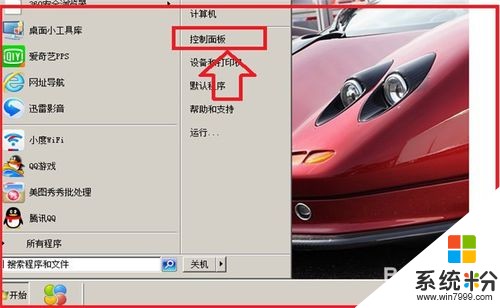 2
22、来到调整计算机的设置,找到“外观和个性化”,单击一下。
 3
33、在最下方出现“NVIDIA控制面板”,单击一下。
 4
44、在第2颜色设置方式中就会出现“亮度”的设置了,用鼠标指向拖动条,前后拖动就可以改变电脑桌面的亮度了,往前是变暗的,往后是变亮的,可以慢慢拖动,感觉舒服为止。
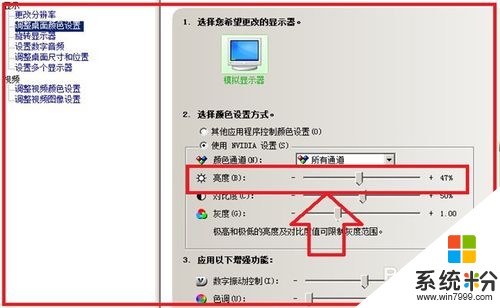 5
55、下面的描述中,说的很详细,可以阅读一下,亮度过低会显得很暗,拖动完成后,单击下方的“应用”,就完成了电脑亮度的调整。
 6
66、一个快捷找到亮度设置的方法,在桌面上单击鼠标右键,就会直接显示"NVIDIA控制面板“单击一下就可以直接进入到亮度设置,有的在电脑的任务栏中也会直接显示"NVIDNA图标,单击一下也可以进行设置。
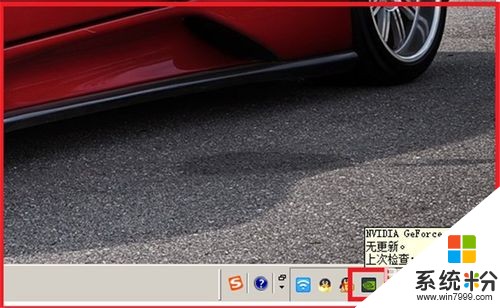
以上就是Windows7系统怎么调整电脑亮度,Windows7系统调整电脑亮度的方法教程,希望本文中能帮您解决问题。